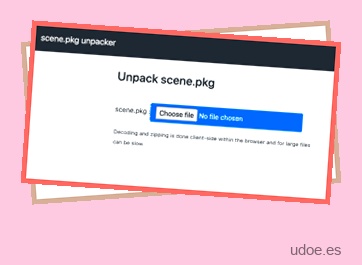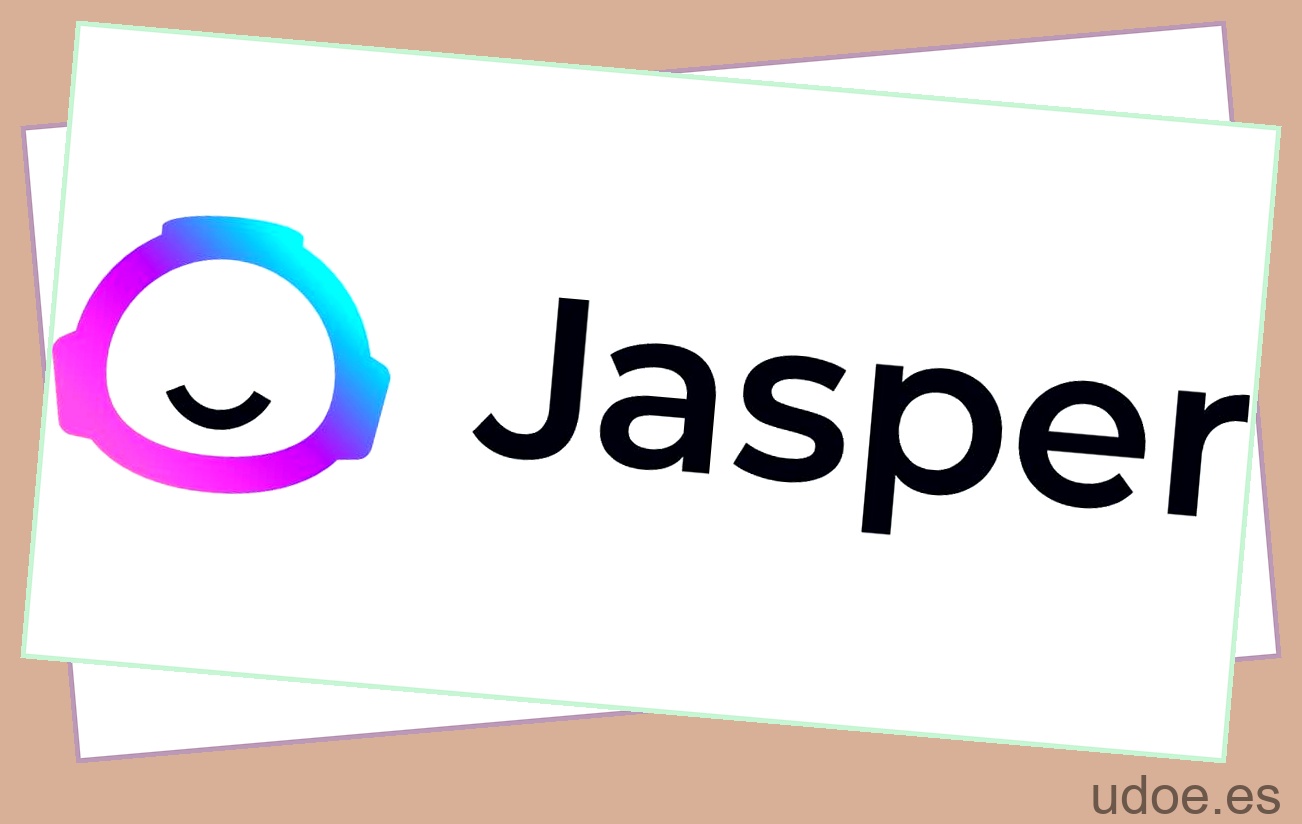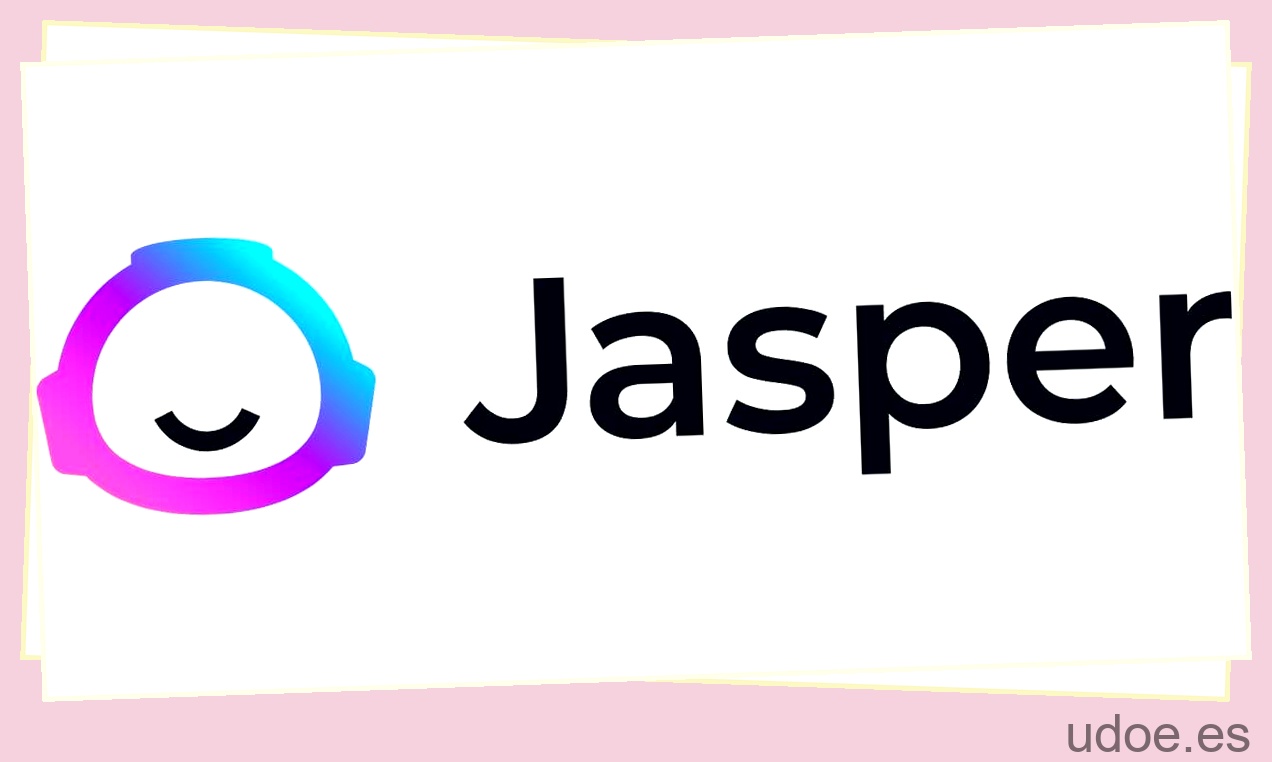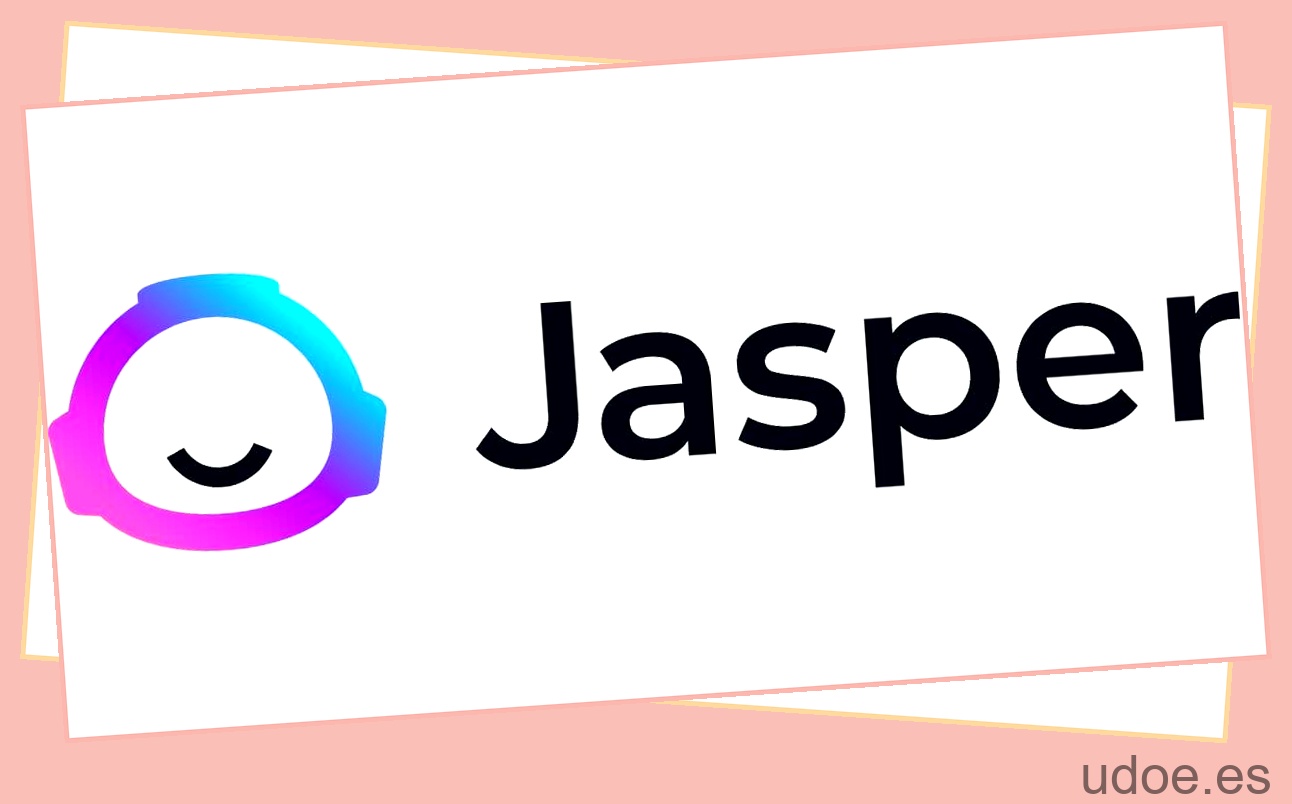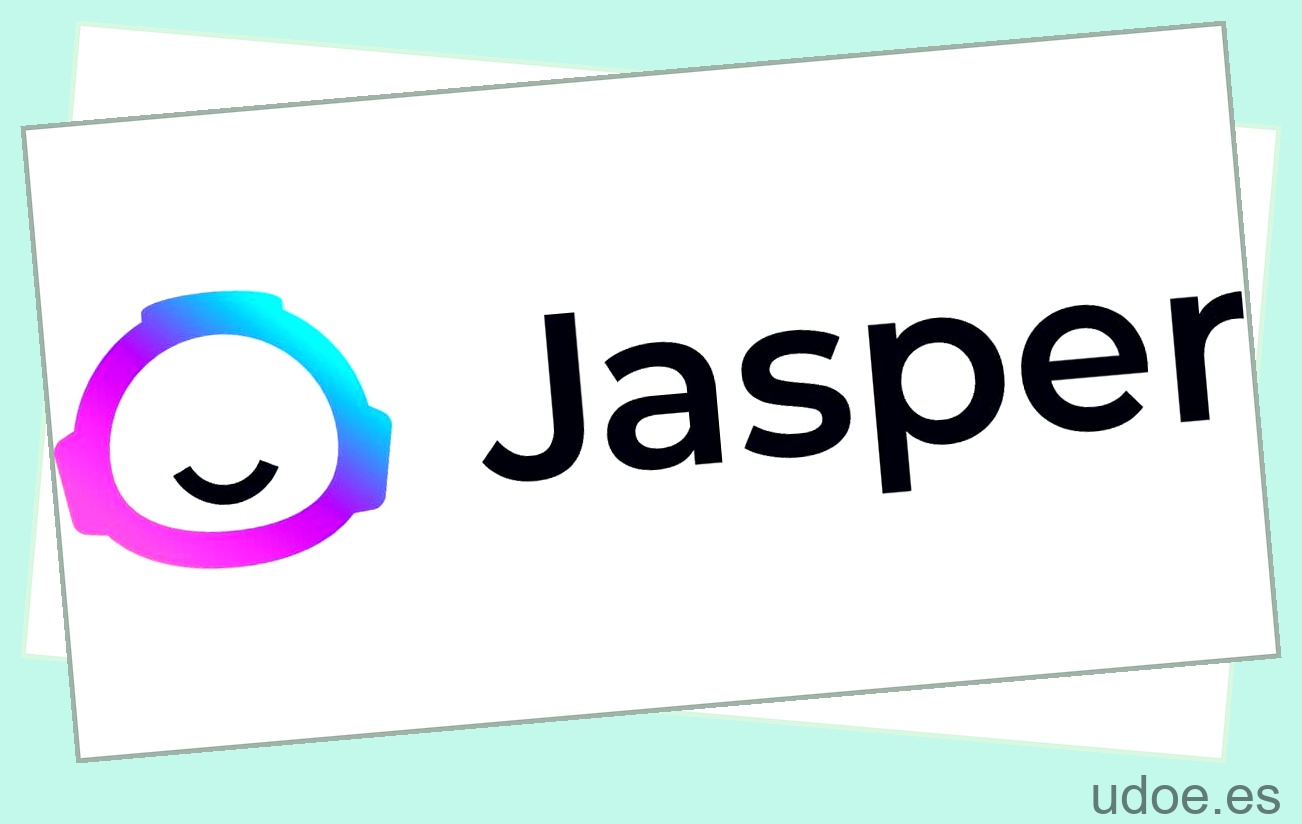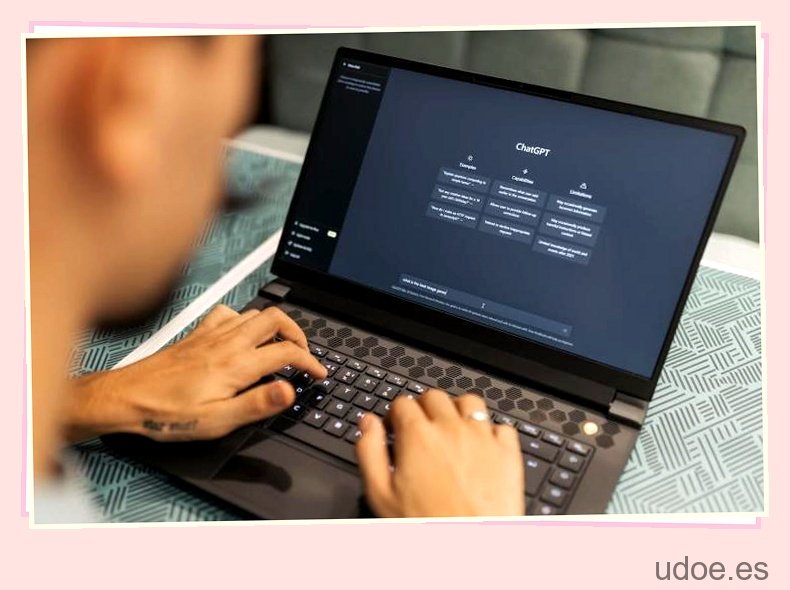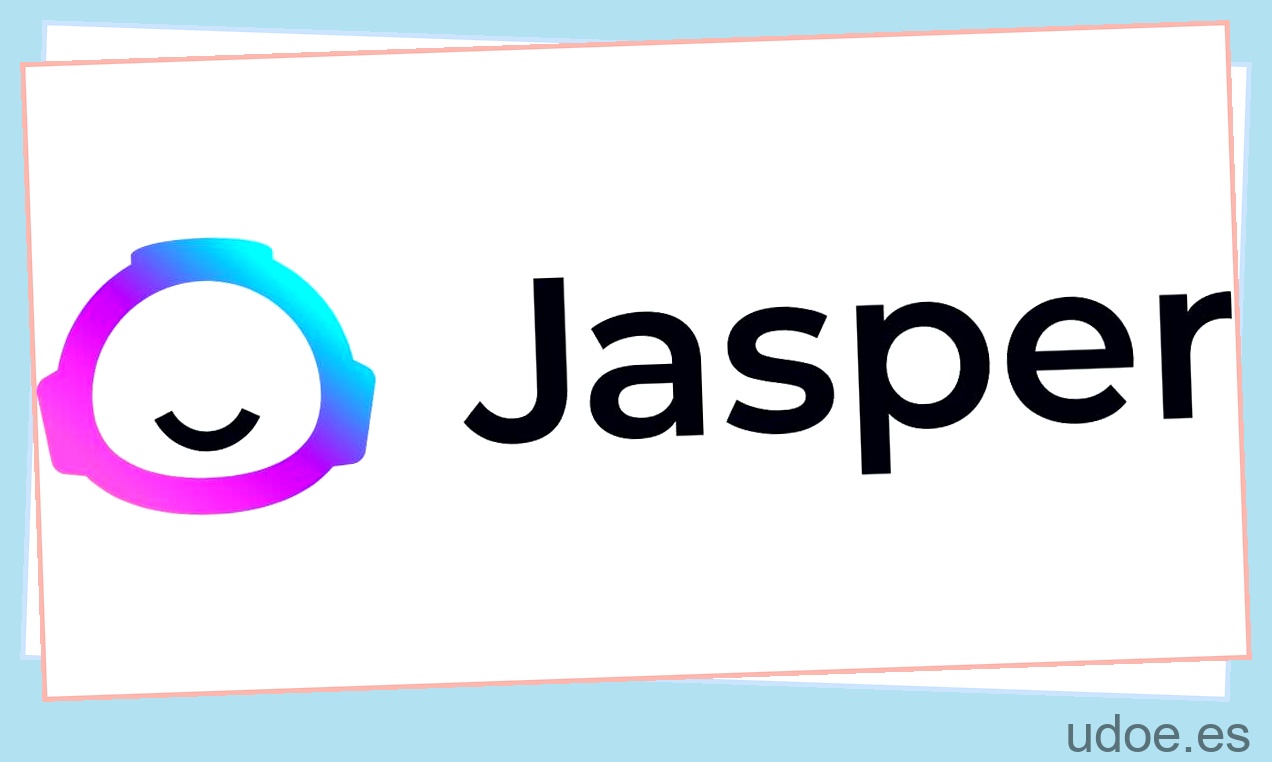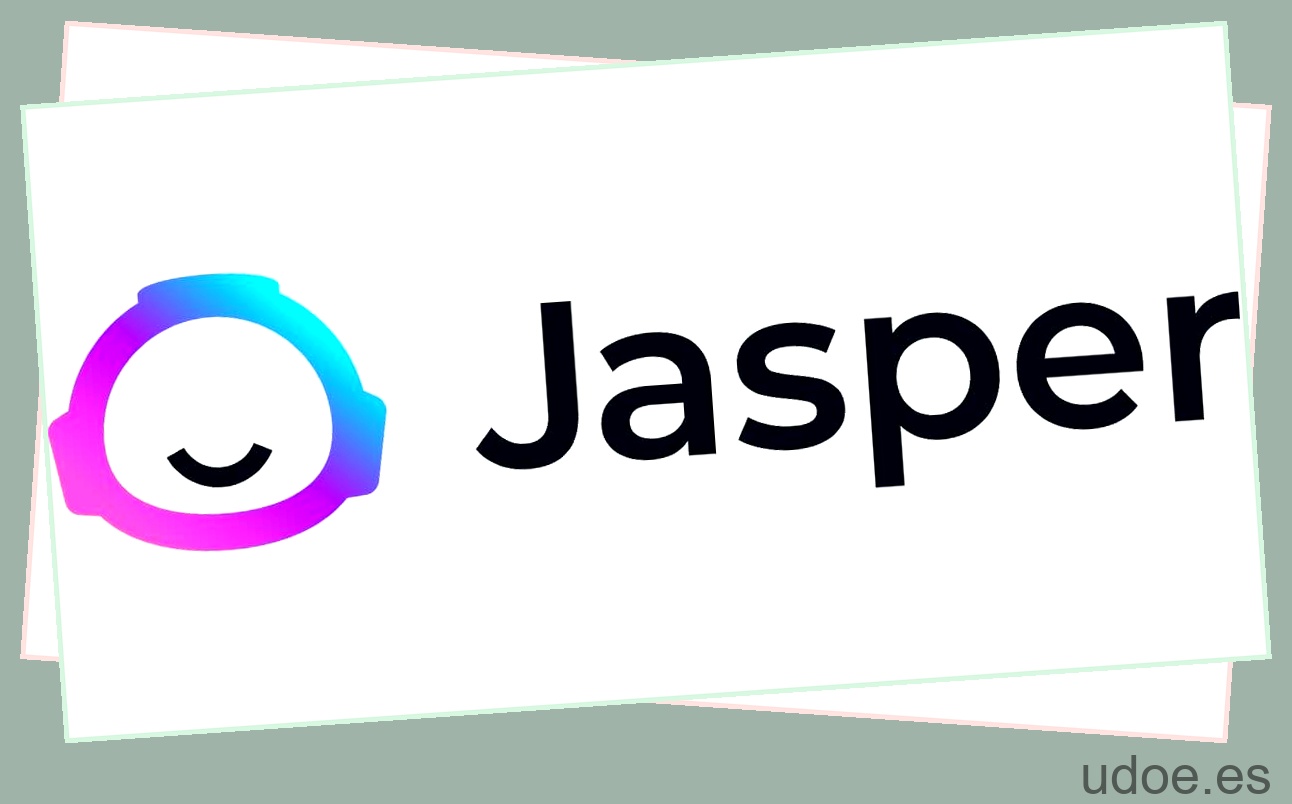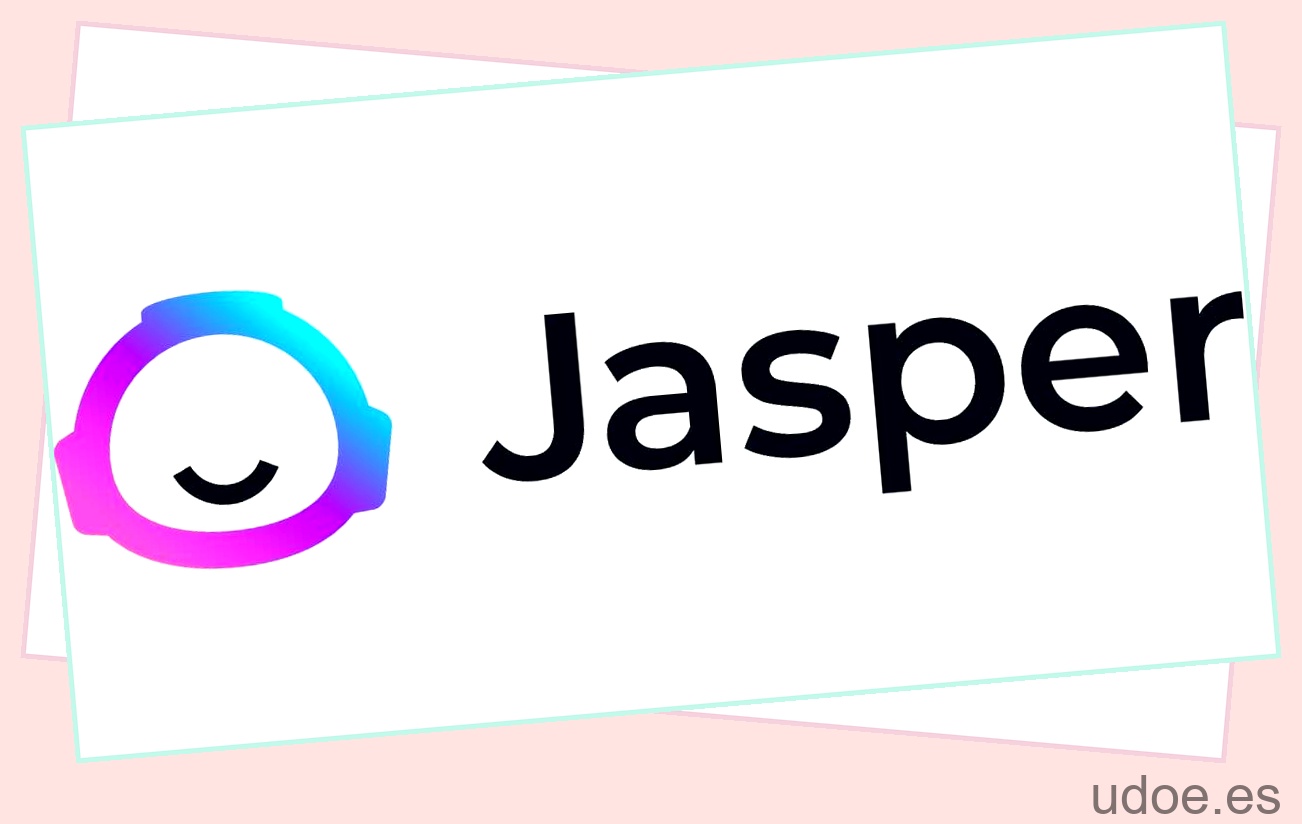Para agregar más vida a su fondo de escritorio dinámico, ¿por qué no agregar un archivo de audio para actualizarlo al siguiente nivel? En este artículo, le mostraremos cómo agregar música en Wallpaper Engine tanto para fondos de pantalla de la comunidad como para sus propios fondos de pantalla.
Wallpaper Engine es un software de aplicación que se lanzó inicialmente en Steam en 2016. Con el paso de los años, ahora se ha convertido en una de sus aplicaciones más utilizadas. El software permite a los usuarios de Windows y Android descargar y crear fondos de escritorio en vivo muy parecidos a DreamScene de Windows.
Wallpaper Engine tiene una característica que ahora significa que puedes agregar música para acompañar tu fondo, creando una experiencia fascinante. El proceso para hacerlo es relativamente simple. Sigue leyendo para ver cómo se hace.
Herramientas esenciales de IA
Selección del editor de URL personalizada Selección del editor
 OFERTA EXCLUSIVA 10,000 créditos de bonificación gratis
OFERTA EXCLUSIVA 10,000 créditos de bonificación gratis
jaspe IA
Contenido de IA de la marca dondequiera que lo cree. Más de 100 000 clientes creando contenido real con Jasper. Una herramienta de IA, todos los mejores modelos.
Mejores tratos
- PRUEBA GRATIS
Selección del editor de URL personalizada Selección del editor
 Solo 0.01€ por 100 palabras
Solo 0.01€ por 100 palabras
Detector de IA de originalidad
Originalidad. AI es la detección de IA más precisa. A través de un conjunto de datos de prueba de 1200 muestras de datos, logró una precisión del 96 %, mientras que su competidor más cercano logró solo el 35 %. Extensión de Chrome útil. Detecta correos electrónicos, Google Docs y sitios web.
Mejores tratos
- Saber más
Selección del editor de URL personalizada Selección del editor
 PRUEBA GRATIS
PRUEBA GRATIS
Copia.ai
Experimente todo el poder de un generador de contenido de IA que ofrece resultados premium en segundos. 8 millones de usuarios disfrutan escribiendo blogs 10 veces más rápido, creando sin esfuerzo publicaciones de redes sociales con mayor conversión o escribiendo correos electrónicos más atractivos. Regístrese para una prueba gratuita.
Mejores tratos
- Saber más
Selección del editor de URL personalizada Selección del editor 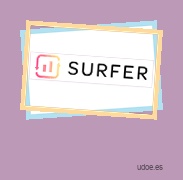
jaspe IA
La mejor herramienta para contenido SEO AI. Herramienta SEO n.º 1. Desde 29€/mes
Mejores tratos
- Pruébalo hoy
*Los precios están sujetos a cambios. PC Guide es compatible con lectores. Cuando compra a través de enlaces en nuestro sitio, podemos ganar una comisión de afiliado. Más información 1
Agrega música a tu propio fondo de pantalla
Agregar música a su fondo de escritorio en movimiento sin duda mejorará el ambiente de su PC. Imagina tener tus canciones favoritas o sonidos ambientales relajantes para acompañar las imágenes de tu fondo de pantalla.
Añadir un archivo de audio a un fondo de escritorio que hayas creado es muy sencillo. Para aquellos que esperan agregarlo a un fondo de pantalla de la comunidad, hemos descrito este método más abajo.
Para comenzar, abre Wallpaper Engine en tu computadora.
Paso
1
Editar fondo de pantalla
Con Wallpaper Engine abierto, dirígete a la pestaña «Instalado» y localiza el fondo de pantalla al que te gustaría agregar música. Haga clic en él y luego seleccione el botón azul «Abrir en Editor».
Paso
2
Agregar activo
Para agregar música, simplemente presione «+ Agregar activo» en la esquina superior izquierda. A continuación, desplácese hacia abajo para hacer clic en «Sonido» y luego en «Aceptar». Esto abrirá una ventana del explorador de archivos en su PC. Aquí querrá encontrar su archivo de audio, selecciónelo y luego haga clic en «Abrir».
Paso
3
Guarda tu fondo de pantalla
Una vez que se haya cargado su archivo de audio, diríjase a «Archivo» en la esquina superior izquierda y seleccione «Guardar». Una vez hecho esto, salga del editor haciendo clic en el botón rojo de cierre en la parte superior derecha.
Simplemente configure su nuevo fondo de pantalla seleccionándolo desde su ventana «Instalado» y haga clic en «Aceptar». Su nuevo fondo de pantalla ahora aparecerá en su escritorio con el sonido reproduciéndose también.
2
Agregar música a un fondo de pantalla comunitario
Agregar música a un fondo de pantalla comunitario es un poco más difícil. Ten en cuenta que para volver a publicar o editar el trabajo de otra persona en Wallpaper Engine, necesitarás los derechos del propietario. En caso de duda, simplemente póngase en contacto con el propietario para pedir permiso.
Para hacer este método, necesita el Desempaquetador de escenas de la comunidad no oficial, creado por los miembros de la comunidad de Wallpaper Engine. Esta herramienta le permite acceder a los archivos de fondo de pantalla originales, para usarlos como punto de partida para su propio fondo de pantalla. Veamos cómo hacerlo a continuación.
Paso
1
Duplicar los archivos de fondo de pantalla
Necesitamos duplicar los archivos originales para poder editar el fondo de pantalla y agregar audio al fondo. Para comenzar, dirígete a la pestaña «Instalado» en la ventana de Wallpaper Engine y encuentra el fondo de pantalla que te gustaría usar.
Desde aquí, haga clic en este fondo de pantalla y seleccione «Abrir en Explorer». Esto revelará todos los archivos que componen el fondo de pantalla en vivo. Copie la ubicación de estos archivos resaltando la ubicación del archivo en la barra cerca de la parte superior de la ventana.
Mantenga esta ventana abierta, ya que necesitaremos estos archivos más adelante.
Paso
2
Upack archivo de escena
Ahora querremos usar el desempaquetador de escenas de la comunidad no oficial. Abra la URL: https://wetranslate.thiscould.work/scene.pkg/
Aquí, seleccione «Elegir archivo» y pegue la ubicación del archivo en la barra superior de la ventana del explorador de archivos, para abrir los archivos de fondo de pantalla originales. Presione el archivo de escena, indicado por el .pkg y seleccione «Abrir». Ahora haga clic en «Descargar escena zip» en el sitio web. Esto descargará el paquete de escena a su computadora.
Paso
3
Crear un nuevo fondo de pantalla
Con Wallpaper Engine abierto, haz clic en el ícono de dos lápices en la esquina superior derecha para crear un nuevo fondo de pantalla. A continuación, seleccione «Usar plantilla» y escriba un nombre de proyecto para su nuevo fondo y haga clic en «Aceptar».
Desde aquí, querrá ir a «Editar» en la barra superior, luego «Abrir en el Explorador». En este punto, querrá borrar los archivos actuales en la carpeta. A continuación, copie y pegue los archivos de fondo de pantalla originales del Paso 1 en esta carpeta.
Paso
4
Copie los archivos de escena
A continuación, querrá abrir el archivo zip de escena del Paso 2 y también copiar estos archivos en su nueva carpeta de fondo de pantalla. Una vez que se hayan cargado todos, puede continuar y salir de la carpeta.
Paso
5
Agrega tu archivo de audio
De vuelta en la ventana de Wallpaper Engine, ahora debería ver un duplicado del fondo de pantalla de la comunidad. Sigamos adelante y agreguemos su archivo de audio.
Haga clic en este fondo de pantalla y seleccione «Abrir en Editor». Desde aquí, seleccione «+ Agregar activo», «Sonido» y luego «Aceptar». Busque su archivo de audio en su computadora y seleccione «Abrir».
Una vez que esto esté completo, simplemente haga clic en «Archivo» en el editor y seleccione «Guardar». Y ahí lo tienes. Para configurar su fondo para su nuevo fondo de pantalla, simplemente haga clic en él en la ventana de Wallpaper Engine y haga clic en «Aceptar».
Pensamientos finales
Esas eran dos formas de agregar música a sus fondos de pantalla en Wallpaper Engine. Recuerde que si desea agregar un archivo de audio a un fondo de pantalla comunitario, asegúrese de tener el permiso del propietario. De lo contrario, suba el volumen y comience a reproducir esas dulces melodías desde su nuevo fondo de escritorio.
Si este artículo le resultó útil, asegúrese de leer nuestras otras guías prácticas aquí .